1. 前言
限于作者能力水平,本文可能存在的谬误,因此而给读者带来的损失,作者不做任何承诺。
2. 背景
经常烦恼搜集的资料、整理的笔记、编写的代码,经过一段时候后,总是会因为各种原因而丢失,下次再要用的时候,需要重新来过,这无疑对时间精力的极大浪费。这个时候自然寻求各种资料备份的工具和方法。
尝试一些网络备份,如某笔记,本地硬盘备份等,总是不尽如人意,有限的目录结构组织、粗陋的文本格式支持,稍微复杂点功能总是需要付费;更换硬盘时重新备份,那耗时的拷贝;缺乏版本管理等等等等…最终,我选择了GitHub,虽然还有Gitee、GitLab等可选方案,虽然GitHub那时不时的抽疯似的无法访问,又或是访问慢的问题,但目前为止,我仍然没有更好的选择,所以,暂时也只能是它了。
3. 建立自己的GitHub仓库
GitHub,是基于Git管理工程免费的(大空间也需要付费)服务器仓库。我们下面来看如何将自己Git工程托管于GitHub。
3.1 注册GitHub账号
进入GitHub主页,点击下图中Sign up,进入注册过程:

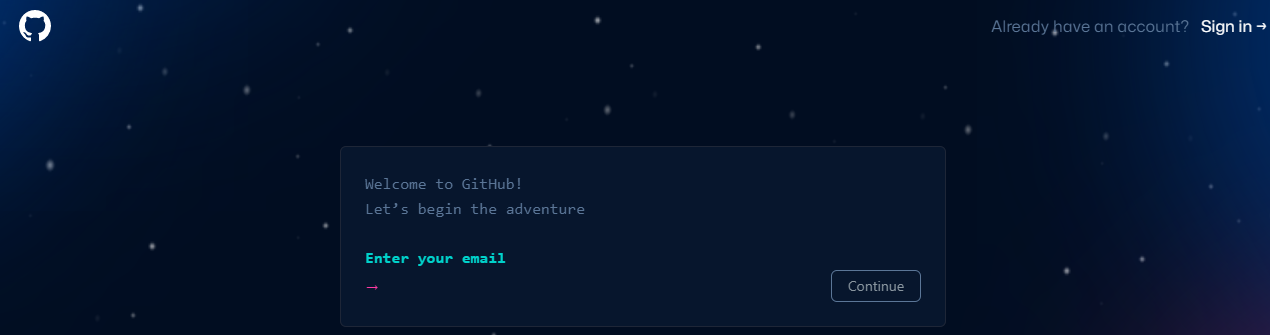
这个过程很简单,在此就不赘述了。
3.2 创建GitHub仓库
进入GitHub首页,点 
,用3.1小节中注册的账号登录,然后点下图中的New新建仓库
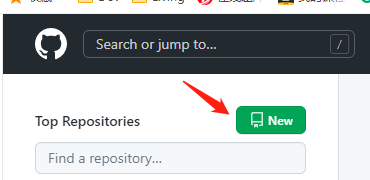
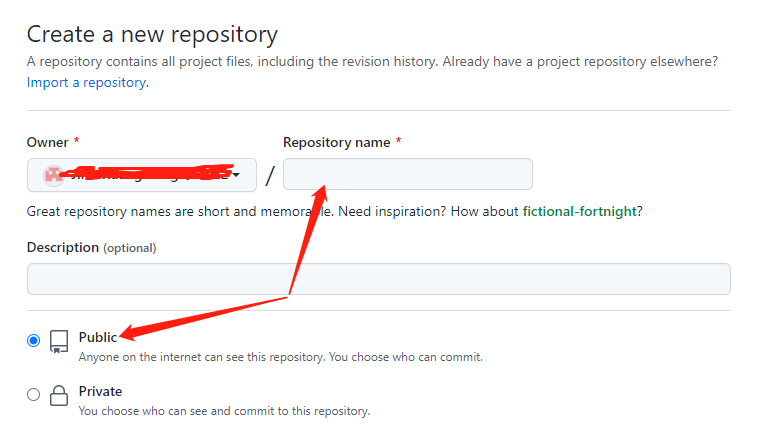
输入仓库名,就建立好了自己的仓库了。
3.3 配置GitHub仓库
3.3.1 生成自己ssh访问公钥
首先在Ubuntu下用 ssh-keygen 生成自己的公钥:
ssh-keygen -t rsa -C "你的邮箱"
生成的公钥在 ~/.ssh/id_rsa.pub 文件中。
3.3.2 配置ssh公钥到仓库
进入自己的仓库,点击下图中 Settings

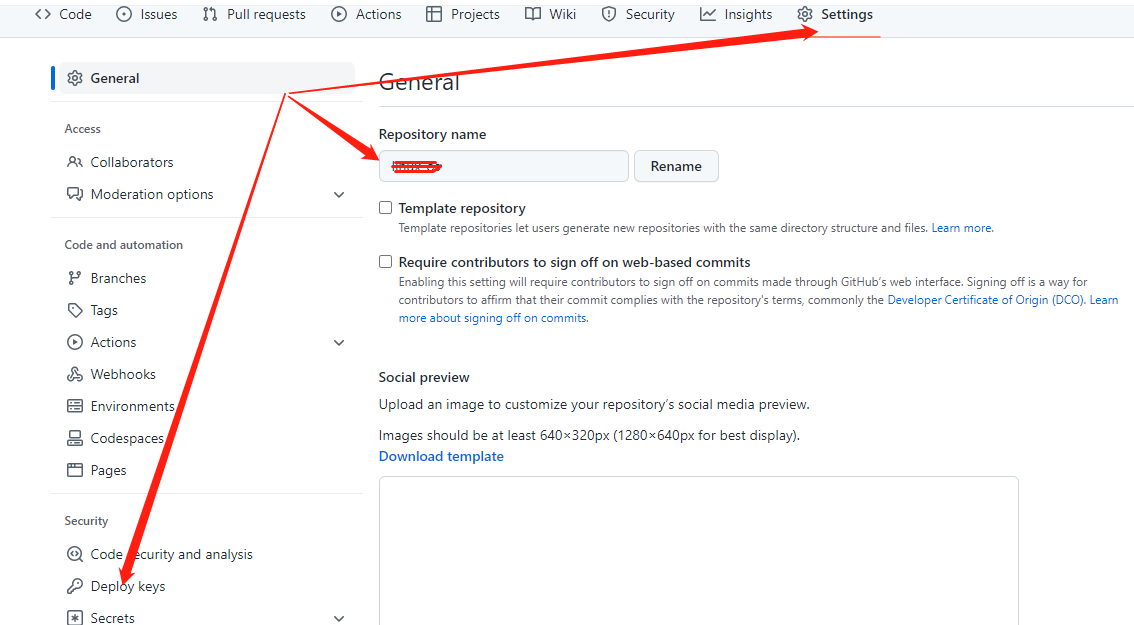
点击上图中Deploy keys
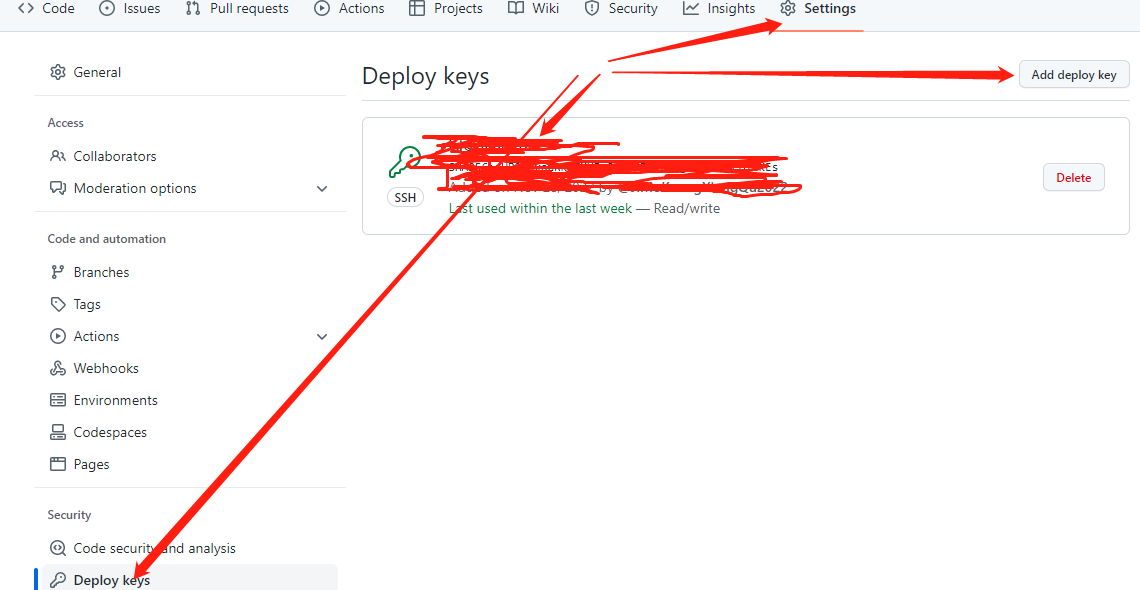
点击上图中的Add deloy key添加ssh-key生成的公钥内容,即文件 ~/.ssh/id_rsa.pub内容。运行如下命令:
ssh -T git@github.com
确认ssh公钥是否配置成功。
3.4 访问GitHub仓库
在Ubuntu下运行命令
git clone git@github.com:用户名/仓库名.git
克隆仓库到本地,作出修改提交到本地后,默认配置下,用下面的命令
git push origin master
上传修改。






















 2170
2170











 被折叠的 条评论
为什么被折叠?
被折叠的 条评论
为什么被折叠?








